【第一回 フル道】目指せ脱初心者
こんパウ!
ここでは僕が この記事を読んでくれているあなたに フルスクラッチアバターを制作する為の道のりを手助けするための場所になります
まずは僕がどうな人か知りたい人はこちらの記事を見てみてください
フルスクラッチとは、既存のものを一切流用せずにまったく新規に開発すること。もとは模型の分野で使われていた和製英語で、ITの分野では既存のコードを一切使わずにゼロからソフトウェアを開発することを指す。
IT用語辞典 e-Words : http://e-words.jp/
IT用語辞典で調べてみるとフルスクラッチとは既存のものを流用せずに新規に作ることを指します
では、アバターの場合は?
既存の3Dモデルを使わない(素体、Vroidなど)で自分の力ですべて作っていくことを指します
つまり、頭も体も服もすべて自分でつくります
このとき、blanderやUnityは既存のソフトじゃないの?と思うかもしれません
僕もよくわからないですが ここでは既存の3Dモデルを使わないアバターのことをフルスクラッチアバターと定義しておきます
目標
フル道ではフルスクラッチアバターをVRCにアップロードするところまでを目標とします
余談で今まで僕が見てきたサイトや動画をまとめていければいいと思います
1.とりあえず何でもいいからアバターをVRCにアップロードしてみる(Unity使用)
2.なんとなく人型のアバターを作ってみる(blander使用)
3.つくったアバターをVRCにアップロードする(blander、Unity使用)
4.あとは自分で調べてうまくなる

1つのアバターを作るにはいくつかの工程があります
ざっくり知っておきましょう
アバターのデザインの決定(作りたい物を決めておこう)
↓
blanderなどのモデリングソフトを用いてアバターの形を作る
↓
①アーマチュアを使って骨を付ける(ウエイト設定)
②UV展開→テクスチャを描く
(①、②どちらが先でもいい)
↓
シェイプキーの作成
↓
FBXファイルに変換してUnityに持っていく
↓
UnityからVRCにアバターをアップロードする
↓
完成
Boothから無料のアバターをダウンロードしてみてまずはVRCにアップロードしてみよう
youtubeで「購入したアバターをVRCにアップロードする方法」などで検索すればそれっぽいのがたくさんあるので見ながらアップロードしてみてください
うまくいかないときは
こちらまでDMとかしてくれたら相談に乗ります
アップロードできたらまずは第一の壁を突破しました
おめでとうございます!!
ここから、職業選択というか軽い分岐点がやってきます
それは、小物を作る人になるか
アバターを作る人になるかです
アバターを作っておけばどっちもできそうじゃね
と思うかもしれません
もちろん最終的にはどちらもできるようになるかもしれません
ただ、アバターを作ろうと思ってたのに小物から始めるのは僕はおすすめしません
小物をつくるってことも結構大変なのです
そして、アバターをつくるとはまた別で大変なのです
絵描きでも背景が得意なのか人物画を書くのが得意なのかで全然違うと思います
これは3Dでも一緒です
あなたがアバターを作りたいのであれば最初に作るべきはアバターなのです
一番やる気がみなぎってるときに最も高い壁を乗り越えるのをおすすめしてます
(人によっては小物からのほうがいいといいますが...)
いいよいよ
ただし、沼に落ちやすいテクスチャ(UV展開)とアーマチュア(ウエイトのせ)は最低限にして”blenderで作ったものをUnityで上げれるのか”をためすことにします
友達にわにつくを見て作成していたのですがUV展開とウエイトのせでてこずってアバターを完成させることができませんでした
そこで今回はその二つの作業を乗り越えられればアバターが完成することを示すためにUV展開とウエイトを適当なじょうたいでやめてさっさとVRCに持っていくのです
そしたら、この鬼門(UV展開とウエイト)を乗り越えるやる気がついてくると思います
今回の教材は
ワニでもできる!モデリングforVRChat略してわにつく(勝手に。)
(てか、わにできだな)
を使っていきます
まずは第0回、第一回とみてblanderの操作方法を覚えましょう
2020年11月2日の現在blanderのバージョンが2.8→2.9に変わって一部のショートカットキーが変更されています
しかし、基本的には同じなので動画の通りできると思います
第二回から本番です
同じように作ればカボチャができていると思います
第三回がテクスチャ編です
第二回のカボチャでは色がついていないと思います
そこでUV展開と言って3次元のアバターに切れ込みを入れて2次元平面上に広げる
さいころだとこんな感じ
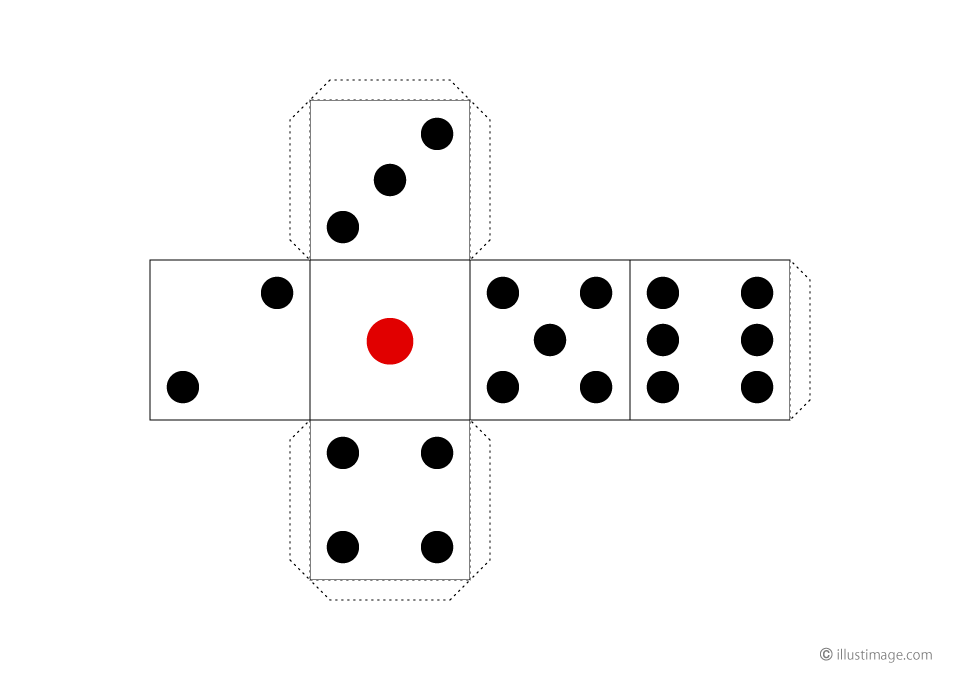
でもこれって慣れてないとどこにシーム(切れ込みを入れる場所)をいれていいかわからなかったり
じみで面倒な作業です
つまり、この作業をスルーします
カボチャを真っ黒でつくったり、一色で作れば展開する必要がなくなります
ただし、見た目はよくありませんですが今回はとりあえずアバターをアップロードすることが目的です
”ここの作業を頑張ればアバターに色がつく”と覚えておきましょう
具体的にはアバターを選択してUV展開、これでおわり
第四回はスキニング
アバターにボーンをいれてウエイトをのせる
(骨が動いたときにどこのポリゴンがどのくらいついてくるかの設定)
をします
ここも最低限の作業をしてさらっと流します
まずは動画の通りにボーンをつくります
動画の12分30秒くらいに
ドロップでペアレントとかあると思いますが
blander2.9だと仕様が変更されています!!
アーマチュア(骨)とアバターを選択した状態でCtrl+pをおして自動のウエイトを押してください
自動のウエイトが出てこない場合は選択する順番が悪い可能性があります
順番を入れ替えて選択してみてください
これで自動のウエイトがうまくいっていると
ポーズモードにしてボーンをうごかすと近い部位がついてきます
そこまでできたら今回は終了
ひとつずつウエイトを直してもいいんですが
とにかくアバターをアップロードすることが優先なので
なんとなくついてこればOKです
シェイプキー(話すとうごくやつ)やらなくていい
ここをいじるとしゃべる時に口が開いたり、
VRCで指を曲げた時に表情が変わったりするようになる
第五回 blanderからUnityへ&VRCにアップデート
動画の通りにやれば大丈夫です
(ここではPC対応アバターなのでquest対応にするためにはプラットフォームをandroidに切り替える必要があります)
あがったら完成!!
お疲れさまでした
これでざっくりとフルスクラッチアバターの作り方が身に付きました
あとはそれぞれの完成度をあげることで好きなものが作れるようになってきます
この後は、
- UV展開を綺麗にしてアバターに色を付けたり
- ウエイトをのせて綺麗に関節が動くようにしたり
- VRCsdk2からVRCsdk3に変更してみたり
- 新しいアバターをつくってみたり
- パーティクル
- アニメーション
- シェイプキー
といろいろとやれることがあります
困ったときはVRCで出会った人に聞いていきましょう
紫色のネームプレートの人に聞けばフレンドに一人ぐらいは
blanderとかUnityに詳しい人を知っていたりします
とにかく誰でもいいので相談すればきっとあなたの力になる人が現れます
いないときは僕に聞いてください
次回は人を作るために参考にしている動画や操作方法を紹介したいと思っています
長くなりましたので今日はこのへんで
いい夢見よう⭐